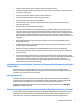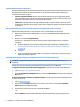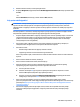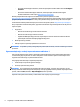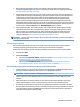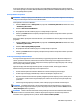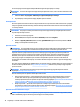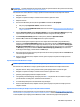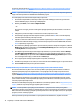Getting started
1. Nakon uspješnog postavljanja računala, stvorite medij za oporavak. Može se koristiti za ponovnu
instalaciju originalnog operativnog sustava u slučaju da je tvrdi disk oštećen ili zamijenjen. Pogledajte
Kreiranje medija za oporavak na stranici 7.
2. Kako dodajete hardver i softverske programe, izradite točke povrata sustava. Točka povrata sustava je
snimka određenog sadržaja tvrdog diska koji je spremljen u određeno vrijeme od strane Windowsovog
vraćanja sustava. Točka povrata sustava sadrži informacije koje Windows koristi, poput postavki
registra. Windows stvara točku povrata sustava za vas automatski tijekom ažuriranja Windowsa i
tijekom ostalog održavanja sustava (poput ažuriranja softvera, sigurnosnog skeniranja ili sistemske
dijagnostike). Također možete u bilo koje vrijeme ručno vratiti točku povrata sustava. Za više informacija
i korake kod izrade specičnih točaka povrata sustava, pogledajte odjeljak Pomoć i podrška. Za pristup
Pomoći i podršci, odaberite
Start (Početak)> Help and Support (Pomoć i podrška).
3. Kako dodajete fotograje, video sadržaj, glazbu i ostale osobne datoteke, izradite sigurnosnu kopiju
vaših osobnih informacija. Ako se datoteke slučajno izbrišu s tvrdog diska i ne mogu se više vratiti iz
koša za smeće ili ako su datoteke oštećene, možete vratiti datoteke za koje ste izradili sigurnosnu
kopiju. U slučaju pada sustava možete iskoristiti sigurnosne kopije datoteka za vraćanje sadržaja
računala. Pogledajte Izrada sigurnosnih kopija vaših informacija na stranici 9.
NAPOMENA: U slučaju da je sustav nestabilan, HP vam preporučuje da postupak oporavka sustava ispišete i
sačuvate za kasniju uporabu.
Kreiranje medija za oporavak
Nakon uspješnog postavljanja računala, stvorite medij za oporavak. Medij se može koristiti za ponovnu
instalaciju originalnog operacijskog sustava u slučaju da je tvrdi disk oštećen ili zamijenjen.
Postoje dvije vrste medija za oporavak. Kako biste odredili koje korake morate pratiti na svojem računalu:
1. Pritisnite tipku Start.
2. Kliknite Svi programi.
●
Ako je na popisu Sigurnost i zaštita, nastavite s koracima u Stvaranje medija za oporavak koristeći
HP Recovery Manager (samo odabrani modeli) na stranici 7.
●
Ako je na popisu Produktivnost i alati, nastavite s koracima u Stvaranje medija za oporavak
koristeći HP Recovery Disc Creator (samo odabrani modeli) na stranici 8.
Stvaranje medija za oporavak koristeći HP Recovery Manager (samo odabrani modeli)
●
Za stvaranje diskova za oporavak, vaše računalo mora imati DVD pisač. Rabite DVD+R ili DVD-R diskove
(prodaju se zasebno). Diskovi koje rabite ovisit će o vrsti optičkog diska koji rabite.
NAPOMENA: DVD+R DL, DVD-R DL i DVD±RW diskovi nisu podržani.
●
Imate i mogućnost kreiranja USB ash pogona za oporavak sustava koristeći brzi USB pogon visoke
kvalitete.
●
Ako kreirate diskove za oporavak pobrinite se da su diskovi visoke kvalitete. Normalno je da sustav
odbaci neispravne diskove. Sustav će tražiti da umetnete novi prazan disk i pokušate ponovno.
●
Broj diskova u kompletu diskova za oporavak ovisi o modelu računala (obično 3 do 6 DVD-a). Program
Recovery Media Creation (Kreiranje medija za oporavak) označit će točan broj praznih diskova potrebnih
za izradu kompleta. Ako koristite USB ash pogon, program će označiti količinu prostora potrebnu za
pohranjivanje svih podataka (najmanje 8 GB).
Ako naiđete na probleme 7